Navicat如何连接服务器上的数据库

Navicat是一款功能强大的数据库管理工具,支持多种数据库系统,包括MySQL、MariaDB、MongoDB、SQL Server、Oracle、PostgreSQL等,它提供了直观的图形用户界面(GUI),使得用户可以轻松地连接到数据库服务器,执行数据库管理和开发任务,如数据建模、数据同步、结构同步、导入/导出、备份/还原、报表创建等,本文将详细介绍如何使用Navicat连接到服务器上的数据库。
一、准备工作
在开始使用Navicat连接远程数据库之前,需要确保以下事项:
1、服务器上已安装并运行目标数据库:例如MySQL、MariaDB、SQL Server等。
2、具备访问数据库的必要凭证:包括IP地址、端口号、用户名和密码。
3、网络配置正确:确保本地机器与远程服务器之间的网络连接正常,能够相互通信。
4、防火墙设置:确保服务器的防火墙允许来自客户端的数据库连接请求。
5、安装Navicat:确保已在本地计算机上安装了Navicat软件。
二、常规连接步骤
打开Navicat
双击桌面上的Navicat图标,启动Navicat应用程序。
创建新连接
点击左侧的“连接”按钮,或者从菜单栏中选择“文件”>“新建连接”。
在弹出的“新建连接”窗口中,选择要连接的数据库类型,例如MySQL。
填写连接信息
连接名:可以自定义一个名称,用于标识这个连接。
主机:输入服务器的IP地址或域名。
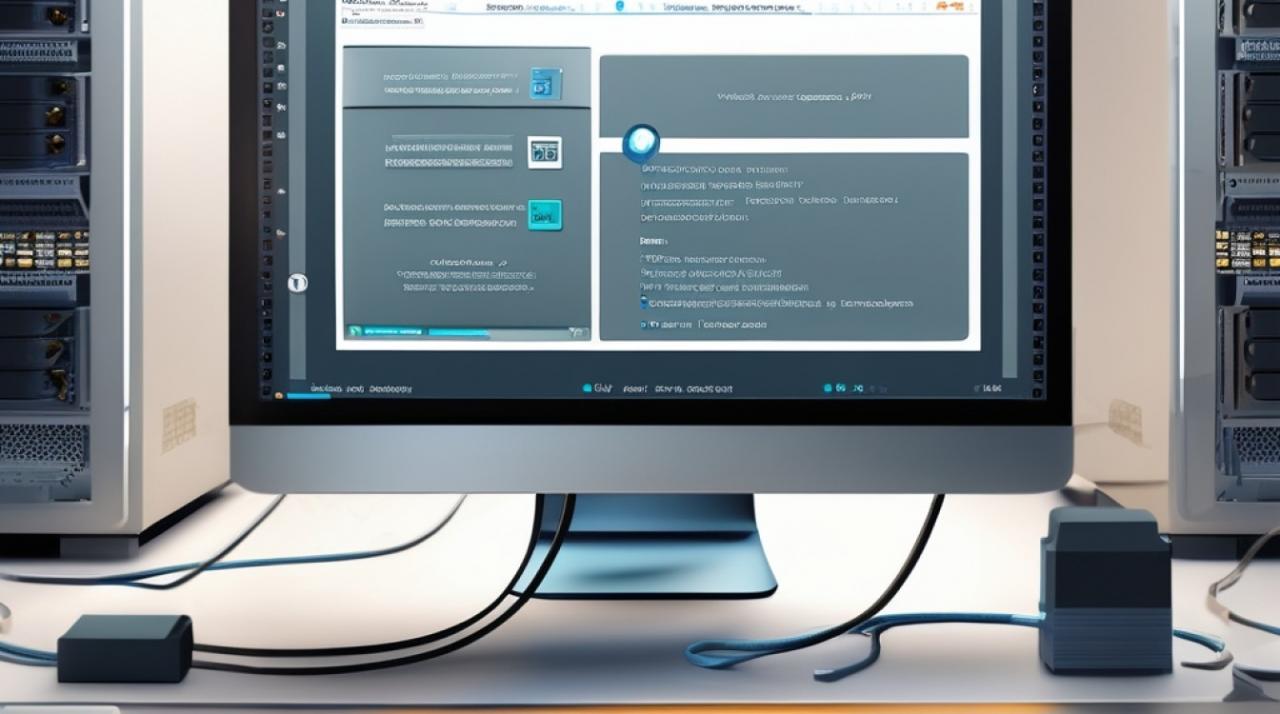
端口:输入数据库监听的端口号,默认情况下MySQL是3306。
用户名:输入用于连接数据库的用户名。
密码:输入对应的密码。
数据库:可以选择性地输入默认连接的数据库名,也可以留空,稍后再选择具体的数据库。
测试连接
完成上述信息填写后,点击左下角的“测试连接”按钮,如果一切正常,应该会显示“连接成功”的消息;否则,请检查输入的信息是否正确,以及网络是否畅通。
如果测试通过,点击右下角的“确定”按钮保存设置。
使用连接
返回主界面后,在左侧列表中找到刚刚创建的连接,右键单击它并选择“打开连接”,此时应该能看到该连接下的所有数据库列表。
双击某个数据库名称,即可展开其下的表和其他对象;或者右键点击某个表名,选择相应操作如查看数据、编辑结构等。
三、高级连接方式 SSH隧道
当直接连接遇到困难时(如目标服务器位于内网),可以通过SSH隧道进行间接访问,具体步骤如下:
配置SSH通道
在“新建连接”窗口中,切换到“SSH”选项卡。
勾选“使用SSH通道”,然后填写以下信息:
SSH主机:SSH服务器的IP地址或域名。
SSH端口:通常是22。
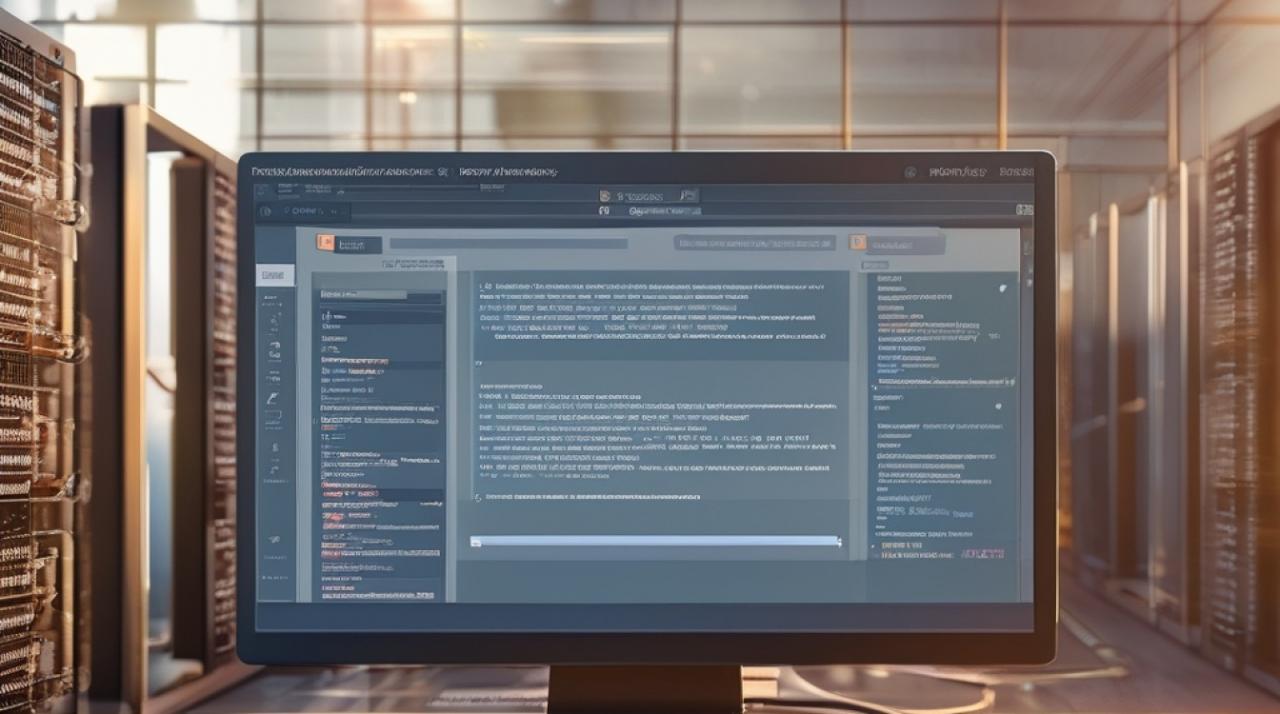
SSH用户名:用于登录SSH服务器的用户名。
SSH密码:对应的密码。
如果使用的是密钥认证方式,则需要选择“密钥”单选按钮,并浏览选择私钥文件的位置。
点击“测试连接”,确认SSH通道可用。
完成剩余步骤
返回“常规”选项卡,再次测试数据库连接。
按照上述常规连接的方法继续操作。
四、常见问题排查
无法连接到数据库:首先检查提供的IP地址、端口号、用户名和密码是否正确无误;其次确认目标服务器上的数据库服务正在运行;最后检查本地与远程之间的网络状况及防火墙规则。
权限不足:可能是因为当前用户没有足够的权限来访问指定资源,请联系管理员获取适当授权。
加密方式不匹配:特别是对于新版MySQL来说,可能会因为默认启用了更强的认证机制而导致老版本客户端无法兼容,这种情况下可以尝试修改MySQL配置文件中的default_authentication_plugin参数为mysql_native_password,但请注意这样做会降低安全性。
五、归纳
通过以上步骤,您应该能够成功地使用Navicat连接到服务器上的数据库,无论是简单的本地连接还是复杂的远程SSH隧道连接,只要按照正确的流程操作,并注意细节调整,就能顺利完成任务,希望这篇指南对你有所帮助!
以上就是关于“navicat如何连接服务器上的数据库”的问题,朋友们可以点击主页了解更多内容,希望可以够帮助大家!














